当遇到在家休假,却需要远程处于公司内网服务器的场景时,我们可以通过内网穿透将本地端口映射到公网,使用所生成的公网地址来进行远程连接。
这里推荐一款可以
永久免费使用
,还
不限制流量
的内网穿透工具————
cpolar
,支持
http/https/tcp协议
,无需公网IP,也不需要设置路由器。
1. 远程桌面连接服务器
我们可以用Windows系统自带的微软远程桌面,通过cpolar映射3389端口,使用所生成的公网TCP端口地址,来进行远程桌面连接。
1.1 安装cpolar内网穿透
cpolar官网:https://www.cpolar.com/
windows系统可以在cpolar官网下载最新的安装包,然后解压默认安装即可。
cpolar安装后会默认安装两条样例隧道:
- 一个是Website隧道,指向http 8080端口
- 一个是远程桌面隧道(win系统),指向tcp 3389端口
因此,我们安装完成后,只需要启动远程桌面隧道服务,就可以获得公网地址。
1.2 获取公网地址
浏览器访问127.0.0.1:9200,登录cpolar web-ui管理界面。点击左侧仪表盘——隧道管理——隧道列表,找到远程桌面隧道,点击启动该隧道
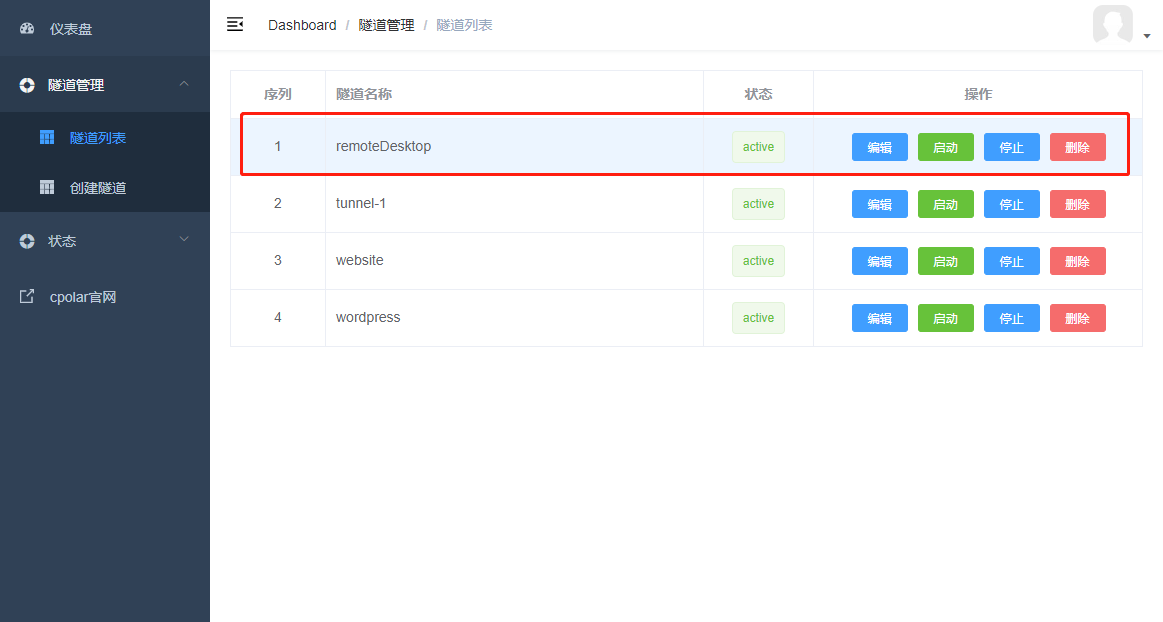
隧道启动成功后,点击左侧仪表盘——状态——在线隧道列表,找到远程桌面隧道,可以看到已经有生成了相应的公网地址,复制下来。
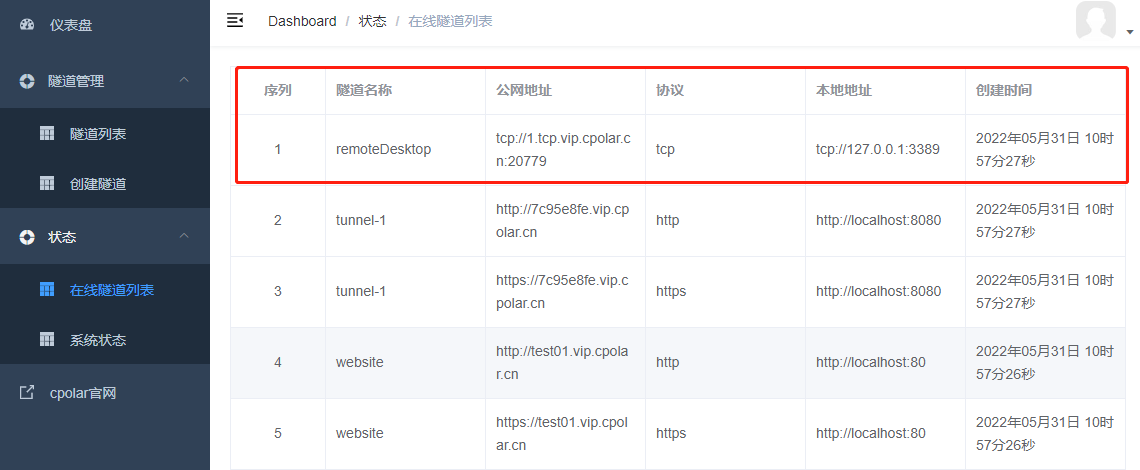
1.3 公网远程桌面连接
家里的电脑,打开
远程桌面连接
,使用所生成的公网TCP端口地址,就可以实现在家远程桌面公司内网服务器。
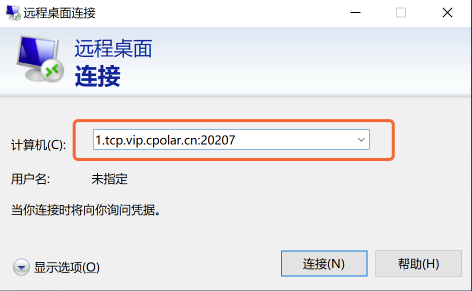
2. SSH远程连接服务器
当公司服务器为linux系统时,我们可以通过SSH远程连接,同样正常在公司内网服务器安装cpolar客户端,然后映射内网端口即可。
2.1 安装cpolar
linux系统支持一键自动安装脚本
- 国内使用
curl -L https://www.cpolar.com/static/downloads/install-release-cpolar.sh |sudobash
- 国外使用
curl -sL https://git.io/cpolar |sudobash
2.2 进行token认证
如果您还没有cpolar账号,请去cpolar官网注册并登录后台获取认证token
cpolar authtoken xxxxxxxxxxxxxxxxxx
2.3 配置cpolar开机自启动
sudo systemctl enable cpolar
2.4 启动服务
sudo systemctl start cpolar
2.5 查看服务状态
sudo systemctl status cpolar
如正常显示
active
,则说明已经启动成功。
2.6 获取SSH隧道公网地址
同样的cpolar安装后会默认安装两条样例隧道,可在cpolar配置文件做修改或增减:
- 一个是Website隧道,指向http 8080端口
- 一个是SSH隧道,指向tcp 22端口
我们登录cpolar官网后台————状态,可以查看到所有在线隧道的公网地址,找到SSH隧道的公网地址,复制下来。
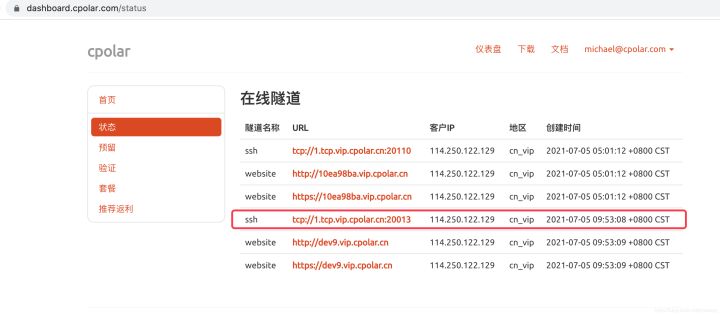
2.7 SSH远程内网服务器
- 如访问端为
Windows系统,可以用putty这样的SSH客户端。putty下载完成之后打开,填入相关信息,然后点击"open",就可以远程连接到内网服务器了:- 在session中的Host Name中输入cpolar所生成的公网地址-Port输入所映射的端口
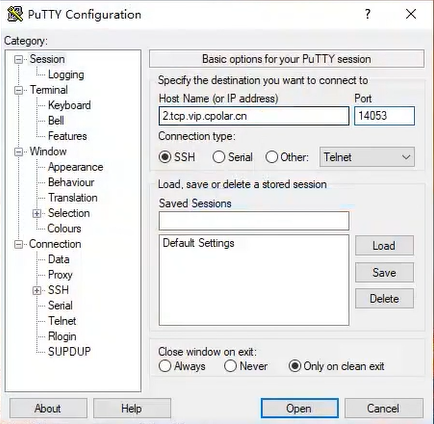
- 如访问端为
Mac和Linux系统,可以直接输入命令进行远程链接
ssh username@公网地址 -p 端口号
如
ssh [email protected] -p 20013
由于我们的本地22端口到了公网被映射到了20013端口,所以,ssh命令需要加-p参数,后面加公网隧道端口号。
版权归原作者 CpolarLisa 所有, 如有侵权,请联系我们删除。